
안드로이드로 핸드폰을 바꾸면서 아이클라우드를 잊고 계셨나요? 아니면, 매달 나가는 요금이 부담스러워 아이클라우드를 해지하고 싶으신가요? 혹시 아이클라우드 저장공간이 부족해서 고민하시는 분들도 계실 거예요. 오늘은 아이클라우드를 해지하는 방법과 해지 후 주의해야 할 사항에 대해 자세히 알려드리겠습니다.
아이클라우드 해지, 어렵지 않아요!
아이클라우드 해지는 생각보다 어렵지 않아요. 몇 번의 클릭만으로 간편하게 해지할 수 있답니다. 아이폰 설정에서 Apple ID로 들어가 iCloud 메뉴를 선택하고 저장공간 관리를 클릭하면 현재 사용하고 있는 요금제와 남은 기간을 확인할 수 있습니다. 요금제 변경을 클릭하면 무료 5GB 요금제를 선택하여 아이클라우드 해지를 진행할 수 있어요.
아이클라우드 해지 전, 꼭 확인해야 할 사항
아이클라우드를 해지하기 전에 꼭 확인해야 할 사항들이 있어요. 아이클라우드에 저장된 사진과 동영상, 연락처, 메모 등 중요한 데이터를 백업하는 것이 중요해요. 만약, 아이클라우드 해지 후 데이터를 복구해야 할 경우, 백업을 통해 복구할 수 있습니다.
핵심 정리
아이클라우드 해지 전에 꼭 기억해야 할 핵심 정리를 표로 정리해 보았습니다.
| 핵심 정리 | 내용 |
|---|---|
| 아이클라우드 해지 전 | 데이터 백업 |
| 아이클라우드 해지 방법 | 설정 - Apple ID - iCloud - 저장 공간 관리 - 요금제 변경 - 무료 5GB 선택 |
| 아이클라우드 해지 후 | 저장공간 변경 적용 시점 확인 |
| 아이클라우드 해지 후 주의사항 | 사진, 동영상, 연락처 등 중요한 데이터 백업 |
| 아이클라우드 해지 후 추가 팁 | 다른 클라우드 서비스 이용 고려 |
아이클라우드 해지 후, 무료 저장공간은 어떻게 활용할까요?
아이클라우드 해지 후에는 기본 제공되는 5GB의 저장공간만 사용할 수 있습니다. 5GB는 생각보다 빠르게 꽉 차기 때문에, 저장공간 관리에 신경 쓰는 것이 중요해요. 사진과 동영상은 용량이 크기 때문에 다른 클라우드 서비스를 이용하는 것도 좋은 방법입니다.
아이클라우드 해지 후, 꿀팁 대방출!
아이클라우드 해지 후에도 걱정하지 마세요! 아이클라우드 외에도 다양한 클라우드 서비스를 활용할 수 있답니다. 구글 포토나 드롭박스, 네이버 클라우드 등 무료 저장공간을 제공하는 서비스를 이용하거나, 유료 서비스를 통해 더 넉넉한 저장공간을 확보할 수 있습니다. 또한, 사진과 동영상을 압축하거나, 불필요한 파일을 삭제하는 방법으로 저장공간을 확보할 수도 있어요.
오늘 알아본 아이클라우드 해지 방법, 어떠셨나요? 이 글이 여러분의 아이클라우드 해지에 도움이 되셨으면 좋겠습니다! 혹시 궁금한 점이 있다면 언제든지 댓글로 질문해주세요. 더 유익한 정보로 찾아뵙겠습니다!
관련 포스트 더 보기

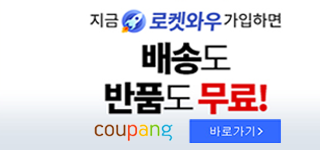
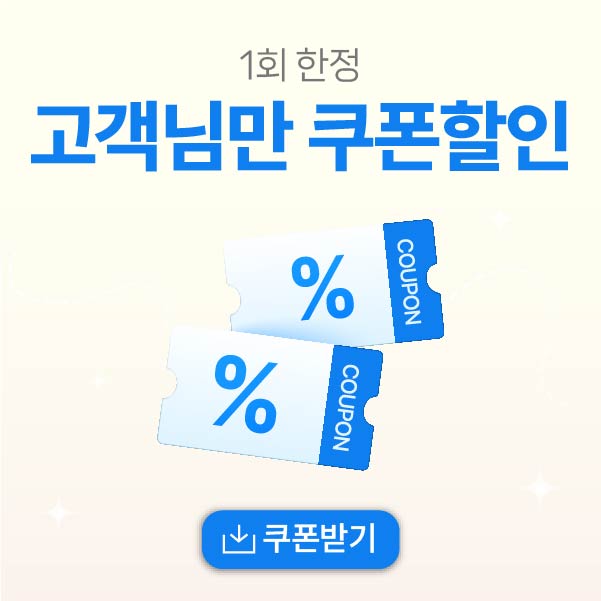
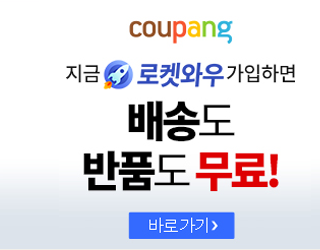


댓글